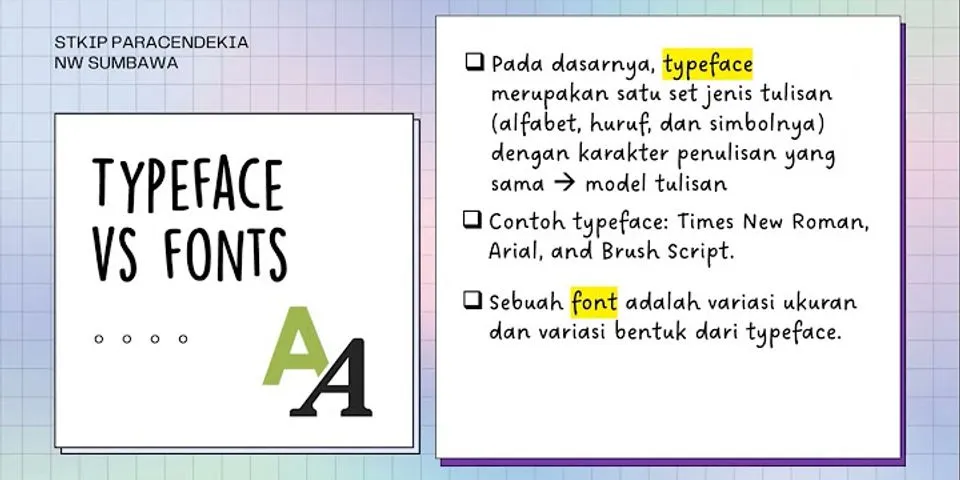Saat bekerja dengan dokumen penting di aplikasi Microsoft Excel seperti mengolah data menggunakan rumus atau membuat grafik yang rumit, Anda mungkin pernah mengalami masalah yang tidak terduga sebelumnya seperti aplikasi Microsoft Excel mengalami crash, tidak sengaja menutup file Excel tanpa menyimpan atau komputer kehilangan daya karena lisrik padam sedangkan Anda belum menyimpan pekerjaan di Microsoft Excel tersebut. Show
Tentu saja, Anda menjadi panik karena pekerjaan harus diselesaikan hari itu juga untuk kemudian diserahkan kepada Pimpinan. Sebenarnya, ketika Anda bekerja dengan Microsoft Excel dan kemudian terjadi masalah seperti di atas, Anda tidak perlu kawatir. Microsoft Excel sendiri telah dilengkapi fitur untuk memulihkan atau mengembalikan file yang belum disimpan. Baca artikel Fitur Background Save Dan Auto Save Recovery Adobe Photoshop 1. Fitur AutoSave dan AutoRecover.Microsoft Excel memiliki fitur AutoSave dan AutoRecover yang terkait dengan memulihkan atau mengembalikan file Excel yang belum disimpan. Secara default, kedua fitur ini telah diaktifkan sehingga memulihkan atau mengembalikan file yang belum disimpan di Microsoft Excel 2010 atau versi di atasnya bukan hal yang sulit. Fitur AutoSave adalah tool yang secara otomatis akan menyimpan dokumen Excel baru yang belum pernah disimpan sebelumnya, sedangkan AutoRecover membantu memulihkan file yang telah diubah namun belum disimpan. Di AutoRecover, file Excel minimal sudah pernah disimpan sekali. Fitur AutoRecover memungkinkan Anda kembali ke versi terakhir file yang ditampilkan di panel Document Recovery.  Ketika Anda membuka file Excel, kemudian melakukan banyak perubahan atau melanjukan pekerjaan dan tiba-tiba komputer kehilangan daya karena listrik padam sedangkan Anda belum menyimpan perubahan yang telah dibuat, maka panel Document Recovery akan ditampilkan ketika Anda memulai kembali Microsoft Excel. 2. Mengkonfigurasi pengaturan AutoSave (AutoRecover).Secara default, fitur AutoRecover menyimpan setiap perubahan di Excel setiap 10 menit, namun melalui pengaturan yang tersedia, Anda dapat memperpendek atau memperpanjang interval ini. Jika Anda ingin lebih aman dalam mengantisipasi terjadinya masalah yang tiba-tiba, Anda perlu memperpendek interval waktu. Untuk mengkonfigurasi pengaturan AutoSave atau AutoRecover di Microsoft Excel, klik tab File, dari backstage Microsoft Excel yang muncul, pilih Options. Di jendela Excel Options yang muncul, klik tab Save (1), pastikan sudah terdapat tanda centang di kotak centang Save AutoRecover information every (2) dan Keep the last AutoRecovered version if I close without saving (3) dan kemudian tentukan interval waktu (4) yang diinginkan.  3. Memulihkan file Excel yang belum disimpan.Misalnya, Anda sedang bekerja pada dokumen baru di Microsoft Excel. Tiba-tiba, komputer kehilangan daya karena listrik mati. Anda kemudian menyadari bahwa dokumen Excel baru tersebut belum disimpan. Sekali lagi, Anda tidak pelu panik. Anda masih dapat memulihkan atau mengembalikan dokumen Excel yang belum disimpan. Klik tab File, di backstage Microsoft Excel yang muncul, klik Open (1), klik Recent (2) dan kemudian klik tombol Recover Unsaved Workbooks (3).  Selain cara di atas, Anda juga dapat menggunakan cara lainnya. Klik tab File, klik Info (1), klik tombol Manage Workbook (2) dan kemudian pilih Recover Unsaved Workbooks (3).  Kedua cara di atas akan membuka kotak dialog Open, di kotak dialog ini, pilih file yang ingin dipulihkan (recover) atau dikembalikan (restore) dan kemudian klik tombol Open untuk membukanya. Di dokumen yang terbuka, Microsoft Excel meminta Anda untuk menyimpan file tersebut. Klik tombol Save As di bilah warna kuning di atas worksheet Excel dan simpan file di lokasi penyimpanan (folder) yang diinginkan.  Kumparan • Thu, 16 Sep 2021 18:59 253  Cara mengembalikan file Excel yang sudah di save adalah dengan menekan tombol Undo, mengelola File, atau memulihkan file yang tidak disimpan. Simak caranya di artikel ini. Read More... Bagaimana cara mengembalikan file di excel?Masuk ke File > Info > mengelola dokumen > Pulihkan buku kerja yang tidak disimpan di Excel, atau Pulihkan presentasi yang tidak disimpan di PowerPoint. Pilih file, lalu pilih buka. Di bilah di bagian atas file, pilih Simpan sebagai untuk menyimpan file.
Bagaimana cara mengembalikan file excel yang hilang namun belum sempat di save?Mengembalikan File Excel yang Belum di Save. Pertama, kalina buka program aplikasi Microsoft Excel di laptop atau PC.. Kemudian, kalian klik Blank Workbook.. Nanti akan tampil lembar kerja atau worksheet kosong Excel.. Di sheet tersebut, klik menu File, kemudian klik menu Open → Recent Workbooks → Recovery Unsaved Workbooks.. Bagaimana cara mengembalikan sheet excel yang terhapus?Langkah 1: Buka file Excel baru. Langkah 2: Klik "File"> "Open"> opsi "Recent". Langkah 3: Kemudian periksa dokumen Excel yang baru saja digunakan dan temukan file yang belum disimpan. Langkah 4: Klik "Recover Unsaved Workbook" dan tunggu.
Apakah excel bisa autosave?Di Windows, Simpan Otomatis tersedia di Excel, Word, dan PowerPoint untuk pelanggan Microsoft 365 .
|

Pos Terkait
Periklanan
BERITA TERKINI
Toplist Popular
#2
Top 9 ibc container 600 liter gebraucht 2022
1 years ago#3
#4
Top 6 dji mavic air 2 wann welcher filter 2022
1 years ago#5
Top 7 rosen schwarze flecken am stiel 2022
1 years ago#6
#7
Top 6 em nome do pai em nome do filho 2022
1 years ago#8
Top 8 zdf neben der spur -- erlöse mich 2022
1 years ago#9
Top 8 como melhorar dor no calcanhar 2022
1 years ago#10
Top 7 vinho é bom para pressão alta 2022
1 years agoPeriklanan
Terpopuler
Periklanan
Tentang Kami
Dukungan

Copyright © 2024 ketajaman Inc.